在这个数字时代处理病毒和恶意软件已成为绝对的麻烦。无论我们采取了多少安全措施,病毒仍然会找到渗透我们设备的方法。你是否曾经在你的设备上查看过“操作未成功完成”错误?好吧,这通常是由于Windows 10 PC上存在任何病毒、恶意软件或受感染的文件而发生的。但好消息是遵循一些解决方法;你可以快速摆脱此错误并使你的系统 100% 无错误。
如何修复Windows 10 ERROR_VIRUS_INFECTED
下载适用于 PC 的 Systweak Antivirus
安全是当今时代的一个关键问题。如果你想为你的设备提供针对病毒、恶意软件或任何潜在威胁的全方位保护,请立即下载适用于 Windows PC 的 Systweak Antivirus。Systweak Antivirus 专为 Windows 设计,提供针对任何病毒攻击的实时保护。

这个漂亮的工具可以快速扫描你的整个设备,以查找隐藏在系统墙深处的特洛伊木马、间谍软件、恶意软件或任何病毒。除了保护你的设备免受病毒侵害外,Systweak Antivirus 软件还为你提供安全的网络浏览体验,在你上网时阻止不需要的广告、弹出窗口。该工具还可以追踪最终可能会降低设备性能的恶意程序。
Systweak Antivirus for PC 与 Windows 10/7/8 和 8.1(32 位和 64 位操作系统)兼容。
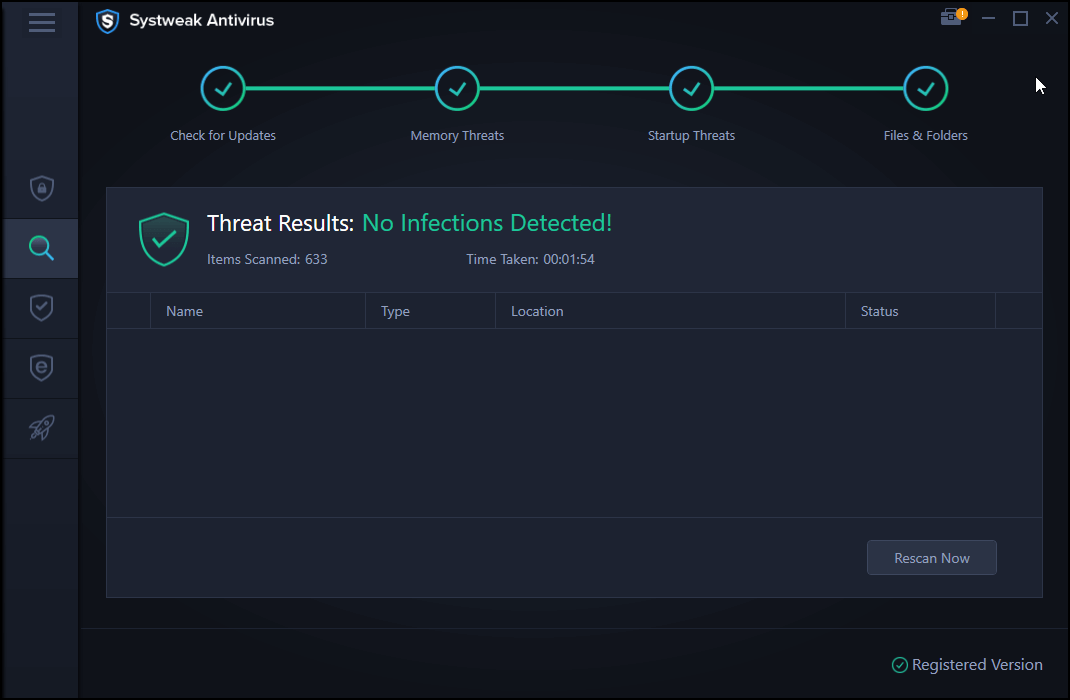
确保你的设备安装了强大的防病毒套件(如 Systweak Antivirus)后,让我们继续我们的下一组解决方案,这些解决方案将允许你对 Windows 10 上的“错误病毒感染”进行故障排除。
启用 Windows Defender
Windows 10 ERROR_VIRUS_INFECTED的解决办法:要在你的 Windows 10 设备上添加额外的安全层,你还可以尝试启用 Windows Defender。Windows Defender 是 Windows 的内置实用工具,可保护你的设备免受任何恶意威胁。要在你的设备上启用 Windows Defender,请执行以下步骤:
点击 Windows 图标,选择齿轮形图标以打开 Windows 设置。
在 Windows 设置窗口中,在搜索栏中键入“Windows Defender”,选择“Windows Defender 防火墙”。
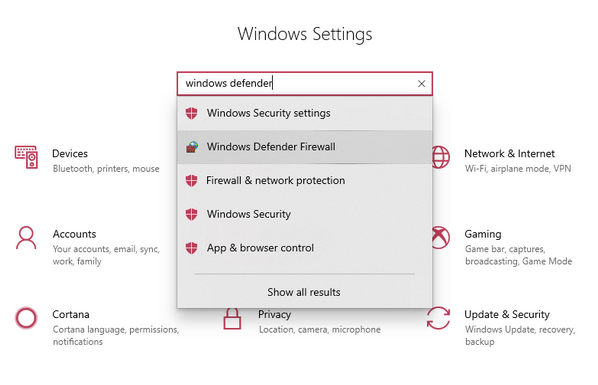
现在在 Windows Defender 防火墙窗口中,你可以查看设备的整个安全设置。

要打开/关闭 Windows Defender,你可以在左侧菜单窗格中找到该选项。
保持启用 Windows Defender 防火墙将保护你的设备免受任何恶意威胁,这些威胁可以通过 Internet 或网络未经授权访问你的设备。
执行干净启动
如何修复Windows 10 ERROR_VIRUS_INFECTED?“操作未成功错误”最常见的原因是任何恶意程序对你的设备的干扰。要解决此问题,你可以尝试在设备上执行干净启动,以在安全环境中加载 Windows。
Clean Boot 是 Windows 提供的一项内置实用程序功能,可扫描你的整个设备以查找与系统相关的错误,并在安全环境中仅使用必要的启动项加载操作系统。
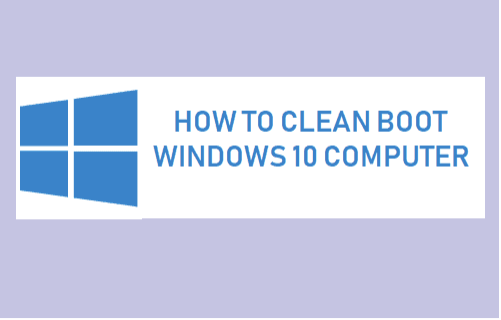
要在详细的分步指南中了解有关如何在 Windows 10 上运行干净启动的更多信息,请访问此链接。
使用系统还原
Windows 10 ERROR_VIRUS_INFECTED的解决办法:如果你仍然无法解决设备上的“ERROR_VIRUS_INFECTED”问题,那么你可以尝试将设备恢复到之前的检查点以撤消所有最近的更改。
启动“开始”菜单搜索,键入“创建还原点”并按 Enter。
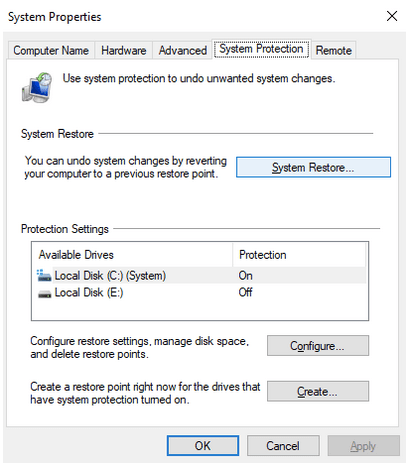
弹出“系统属性”窗口后,切换到“系统保护”选项卡。点击“系统还原”按钮。选择任何以前由 Windows 创建的还原点来回滚设备的设置。
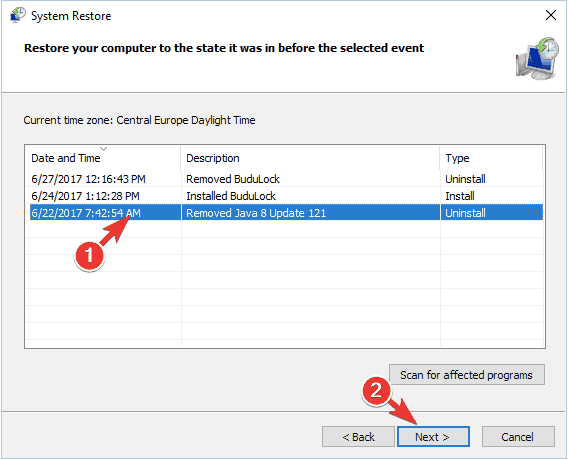
按照屏幕上的说明将你的设备恢复到之前的检查点以修复错误。
所以,伙计们,这就是如何解决 Windows 10 上“操作未成功完成”问题的全部内容。上述解决方案将帮助你摆脱设备上存在的任何病毒、恶意软件或潜在威胁。是的,在你离开之前不要忘记下载 PC 版 Systweak Antivirus,以保护你的设备免受任何恶意威胁或病毒攻击。

